El teclado del iPhone no funciona es una queja común entre los usuarios de iPhone. Según ellos, o no funciona o se comporta de manera extraña. El problema del teclado del iPhone que no funciona se extiende a un retraso en el teclado de iOS 14 o al teclado que no aparece en absoluto.
Otras manifestaciones del problema del teclado del iPhone que no funciona incluyen que el iPhone escriba solo o que el teclado se descarte. Si se enfrenta a uno o todos los problemas anteriores, ha venido al lugar correcto.
Si se pregunta por qué el teclado de mi iPhone no funciona, no solo le daremos respuestas, sino también las soluciones.
Para solucionar el problema del teclado del iPhone que no funciona, primero reinicie su dispositivo y luego vaya a Configuración> Accesibilidad> Accesibilidad. Ahora, apague la Accesibilidad. El siguiente método consiste en desactivar la opción ZOOM. Desde Accesibilidad> Zoom. Desactive esta opción. A continuación se enumeran otros métodos con pasos detallados.
La falla del teclado del iPhone puede deberse a varios factores. A veces, el sistema operativo del iPhone puede ser el culpable. En otras ocasiones, el teclado en sí puede tener problemas que no le permiten funcionar correctamente.
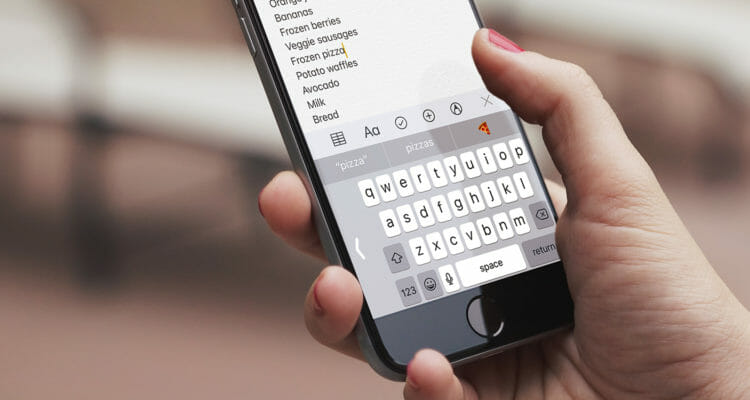
Si desea solucionar el problema del teclado del iPhone que no funciona, siga leyendo los métodos. Cualquiera de estos métodos puede ayudar a solucionar el problema del teclado del iPhone que no funciona.
1. Solucionar el problema de retraso del teclado
Una forma de identificar el problema del teclado del iPhone que no funciona es cuando está escribiendo algo, como un mensaje o una nota personal, y el teclado comienza a retrasarse. Esto se puede solucionar fácilmente con la ayuda de unos sencillos pasos.
Por lo general, el problema del teclado del iPhone que no funciona en este caso se debe a las palabras del diccionario que su teclado ha acumulado con el tiempo. Debe restablecer el diccionario para resolver la falla del teclado del iPhone. Así es como se hace.
- Abierto «Ajustes”Y luego haga clic en“General«Y siga seleccionando»Reiniciar”.
- Verás una opción que dice Restablecer el diccionario del teclado en tu pantalla.
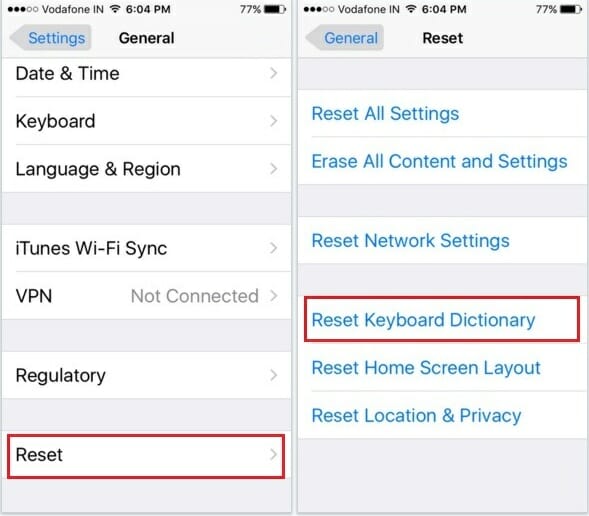
- Haga clic en la opción y luego siga todo lo que se le indique para corregir el restablecimiento del diccionario.
Ahora compruebe si el problema del teclado del iPhone no funciona todavía le molesta o no.
Solucionar el problema del retraso del teclado es muy importante porque si su teclado está retrasado y no le presta atención, pronto dejará de funcionar. Es mejor evitar que eso suceda.
2. Actualización de la última versión de iOS
La última versión de su dispositivo iOS solucionará cualquier problema, incluido el problema de que el teclado del iPhone no funciona. Apple publica estas actualizaciones con mucha frecuencia, por lo que tampoco será un problema para ti.
- Solo ve a Ajustes y luego haga clic en General.
- Clickea en el Actualización de software y compruebe si hay alguna actualización pendiente.
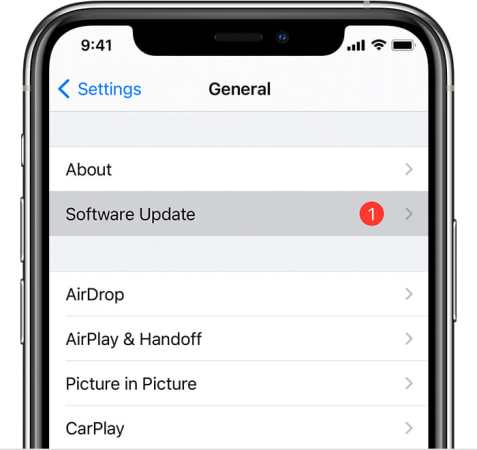
- Si encuentra uno, haga clic en Descargar seguido de Instalar y habrá adquirido la última actualización de su iPhone.
Una vez actualizado, el teclado del iPhone que no funciona desaparecerá entre muchos otros tipos de correcciones. La actualización regular del software ayuda de muchas formas diferentes. Podrá resolver muchos problemas existentes.
Además, los desarrolladores corrigen muchos errores y problemas con cada nueva actualización. Hace que su dispositivo sea más seguro y eficiente. Si no puede actualizar manualmente el software del sistema con frecuencia, también puede habilitar la opción de actualización automática.
3. Desinstalar y luego reinstalar aplicaciones problemáticas
A veces, el problema del teclado del iPhone que no funciona puede surgir debido a una aplicación en particular que está interfiriendo con el funcionamiento del teclado. En ese caso, es mejor desinstalar la aplicación y luego reinstalarla.
Una aplicación que se está retrasando puede causar que el teclado del iPhone no funcione, ralentizándolo y haciendo que parezca que el teclado tiene fallas.
- Ve a la Tienda de aplicaciones, busque la aplicación y luego desinstálela.
- Después de esperar un tiempo, descargue la aplicación nuevamente y verifique si todavía presenta un problema de que el teclado del iPhone no funciona.
También puede reiniciar su iPhone antes de reinstalar la aplicación para que la aplicación se elimine por completo de su dispositivo. La mayoría de las veces, las aplicaciones problemáticas son aplicaciones basadas en Internet. Estos son los que debe examinar primero.
Las aplicaciones de redes sociales como Snapchat o Instagram, los juegos multijugador en línea, usan una gran cantidad de datos y recursos de hardware.
4. Deshabilitar la opción de accesibilidad
La función de la opción Accesibilidad es facilitar el uso de su iPhone con una sola mano. Esto incluye presionar dos veces el botón de inicio y acceder a todas las aplicaciones. Muy a menudo, esta opción puede estar detrás del teclado del iPhone que no funciona.
Cuando esta función está habilitada, puede moverse hacia abajo en la pantalla por completo y esto también incluye el teclado. para arreglarlo,
- Ir a Ajustes, haga clic en General.
- Haga clic en Accesibilidad.
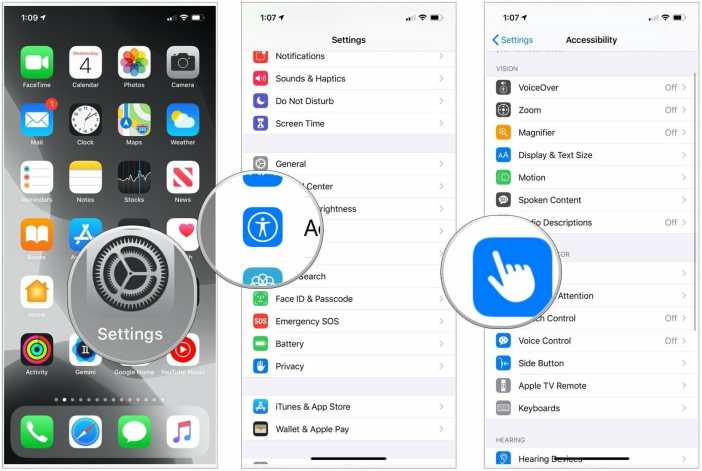
- Deslice la palanca de Accesibilidad a la posición APAGADO.
Ahora, verifique si el problema del teclado del iPhone que no funciona sigue ahí o no.
5. Desactive la función Zoom
Otra posible solución para el problema del teclado del iPhone que no funciona es cambiar la opción Zoom. Esto se debe a que esta opción también tiene alguna conexión con el teclado del iPhone que no funciona. Deshabilitar esta función es muy fácil.
- Solo ve a Ajustes y haga clic en General y luego haga clic en Accesibilidady.
- Luego haga clic en Zoom y deslice la tecla de alternancia a la posición de APAGADO.
- La función se ha deshabilitado y el problema del teclado del iPhone que no funciona debe haberse resuelto.
6. Desactivación de Reducir movimiento
Además de escribir letras, el problema del teclado del iPhone que no funciona también incluye problemas relacionados con la escritura de emojis y GIF. Esto se puede solucionar con la ayuda del reducir el movimiento opción.
Los pasos de este proceso son bastante sencillos.
- Ir a Ajustes y luego haga clic en General seguido por Accesibilidad.
- Toque en reducir el movimiento opción.
- Ahora deslice la palanca a la posición de APAGADO.
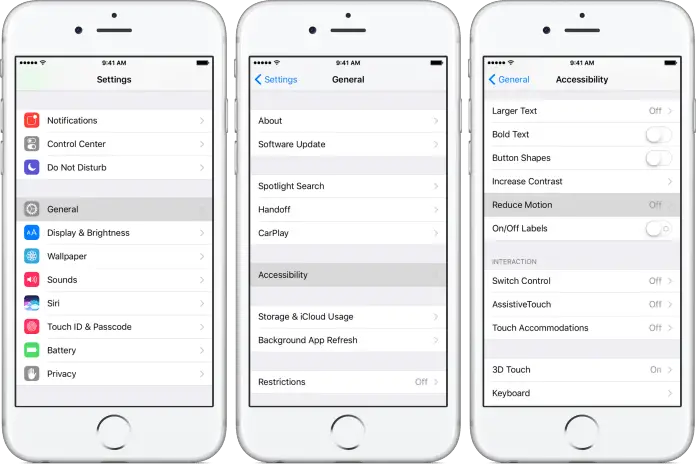
- Una vez que hagas esto, escribe cualquier emoji para ver si el teclado del iPhone que no funciona aún persiste.
7. Reinicio del iPhone
Hay dos situaciones en las que es posible que deba reiniciar el iPhone por completo para solucionar el problema del teclado del iPhone que no funciona. Una es cuando está escribiendo algo y el teclado no aparece en absoluto.
La otra es cuando las letras del teclado no funcionan en absoluto. El procedimiento de reinicio no es tan complicado como parece.
- Solo ve al Ajustes aplicación y luego haga clic en General
- Siga haciendo clic en Reiniciar.
- Habrá una opción que dice Restablecer todos los ajustes.
- Haga clic en eso y siga las instrucciones que vea en su pantalla.
tenga en cuenta, el restablecimiento no se puede deshacer más tarde. Después de restablecer cualquier dispositivo, todos los datos y aplicaciones también se borrarán. Por lo tanto, es importante que tenga una copia de seguridad de todos sus archivos importantes.
Puedes guardar el copia de seguridad en iCloud y restaurarlo una vez que se haya realizado el restablecimiento. Pruebe esta opción solo después de haber probado todos los otros métodos mencionados en esta página y no hayan logrado que su teclado vuelva a funcionar.
El reinicio seguramente arreglará su iPhone, ya que borrará todos los datos y aplicaciones y todos los problemas y errores también se borrarán. A menos que sea un problema de hardware, el reinicio también resolverá todos los demás problemas.
8. La reparación del teclado del iPhone no funciona sin incurrir en pérdida de datos.
Incluso después de probar todas las soluciones anteriores, si el problema del teclado del iPhone que no funciona aún persiste, solo te queda una opción. Puede intentar una recuperación total de su sistema iOS.
Este software de Apple ha sido diseñado para que pueda resolver cualquier problema relacionado con iOS independientemente de la situación. Supongamos que su iPhone no funciona correctamente debido a algún problema técnico, pero no desea restablecer su dispositivo y evitar la pérdida de datos.
Estos son los pasos que debe seguir.
Paso 1: Descargue e instale esta aplicación llamada AnyFix en tu PC. Inicie la aplicación y seleccione el Reparación del sistema opción desde debajo de la interfaz. Seleccione la opción 50+ Problemas de iPhone y luego haga clic en Comenzar ahora.
Paso 3: Elija cualquier modo de reparación que sea adecuado para su iPhone. Por lo general, el Modo de reparación estándar es lo que da soporte a los problemas más comunes del sistema, sin incurrir en ninguna pérdida de datos.
Paso 4: La herramienta AnyFix escaneará su iPhone y luego tendrá que elegir la opción Descargar para coincidir con el firmware. Una vez finalizada la descarga, haga clic en Reparar ahora.
Paso 5: Se le pedirá que ingrese el modo de recuperación en caso de que no lo haya ingresado antes. Para poner el iPhone en modo de recuperación, siga los pasos en su interfaz.
Paso 6: Al ingresar al modo de recuperación, la herramienta AnyFix comenzar a reparar el dispositivo automáticamente. Después de esperar un rato, se completará el proceso de recuperación.
Estas son todas las formas en las que puede abordar y resolver el problema del iPhone que no funciona. Por lo general, los primeros pasos deberían solucionar el problema, pero en caso de que no lo hagan, debe probar las otras opciones.
Tenga cuidado al intentar restablecer su iPhone, primero debe crear y guardar una copia de seguridad para restaurar los datos después de que se complete el restablecimiento. También ofrecemos la opción de utilizar una aplicación de terceros para reparar su dispositivo.
